Как переместить Android-приложения на карту памяти
Наверх
19.04.2018
Автор: Ольга Дмитриева
1 звезда2 звезды3 звезды4 звезды5 звезд
Как переместить Android-приложения на карту памяти
4
5
1
9
31
Перемещение Android-приложений на SD-карту — хорошая идея, особенно если внутренняя память вашего телефона уже заполнена. Мы покажем, как изменить место хранения приложений и освободить память на смартфоне.
Хотите скачать еще одно приложение, но встроенной памяти не хватает? Есть решение: просто переместите уже установленные приложения на SD-карту. Наша инструкция подойдет для версии Android 6 и выше. Названия некоторых пунктов меню могут незначительно отличаться в зависимости от модели смартфона и версии системы.
Переносим приложения на SD-карту через настройки Android
- Перейдите к настройкам гаджета и выберите раздел «Приложения».
- Откройте «Диспетчер приложений», чтобы увидеть все установленные программы.
- Выберите приложение, которое хотите переместить на карту памяти. В нашем примере это Instagram.
- Откройте вкладку «Память» и в разделе «Использовано» нажмите «Изменить».
- Выберите в качестве области хранения карту памяти и нажмите «Переместить».
- Изменения местоположения приложения займет некоторое время. Как правило, эта процедура выполняется за минуту.
Важно: не все приложения можно переместить на SD-карту.
Для перемещения некоторых программ необходимо иметь root-права и приложение Link2SD.
Переносим приложения на карту памяти с помощью App 2 SD Pro
Если вы хотите переместить одновременно несколько приложений, загрузите App 2 SD Pro — эта программа значительно упростит процесс переноса.
После установки App 2 SD Pro откроется окно с информацией о всех установленных программах. Здесь вы можете поставить галочки рядом с теми приложениями, которое хотите переместить на карту. Просто нажмите ОК, и App 2 SD Pro завершит процесс переноса.
Читайте также:
- Шах и мат, Apple: превращаем смартфон на Android в iPhone
- Взлом Android пошагово: Recovery, root-доступ, ROM
- Как запустить Android на iPhone
Теги android
Автор
Ольга Дмитриева
Редактор направлений «Мобильные устройства» и «Техника для дома»
Была ли статья интересна?
Поделиться ссылкой
Нажимая на кнопку «Подписаться»,
Вы даете согласие на обработку персональных данных
Рекомендуем
Обзор планшета HONOR Pad 8: большой экран и 8 динамиков
Обзор умных колонок SberBoom и SberBoom Mini
Топ-5 игр из AppGallery в 2022 году
Как проверить скачанный файл на вирусы?
Макросы для клавиатуры и мыши: что это и как их создать
Как поставить живые обои на ПК?
Как восстановить отформатированный жесткий диск?
Пароочиститель: что именно можно очистить с его помощью
Как оплатить Яндекс баллами товары и услуги
Реклама на CHIP Контакты
Как перенести приложения на карту памяти Xiaomi Redmi Note 9?
Статьи › Приложение › Как перенести приложения на карту памяти?
Зайдите в раздел «Настройки» > «Приложения» Откройте приложение, которое планируете перенести Нажмите «Хранилище» > «Внешний накопитель» Готово: вы перенесли приложение на карту памяти
- Как перенести Приложения на карту памяти Xiaomi Redmi 9с?
- Как на Редми 9 сохранять на карту памяти?
- Как перенести Приложения с внутренней памяти телефона на карту памяти?
- Как сделать так чтобы все сохранялось на карту памяти?
- Как устанавливать приложения на карту памяти?
- Как сделать карту памяти основной памятью?
- Как сделать больше памяти на Редми 9?
- Что делать если на Редми не хватает памяти?
- Как освободить место на диске Редми 9?
- Как на Редми 9а перенести приложения на карту памяти?
- Как перенести файлы с телефона на карту памяти Xiaomi?
- Что можно перенести на карту памяти?
- Как разрешить доступ к SD карте на Redmi 9?
- Как переключить с внутренней памяти на карту памяти?
- Как на андроиде поменять место хранения?
- Как объединить память телефона и карты памяти?
- Как перенести данные на Редми 9?
- Какую карту памяти поддерживает телефон Редми 9?
- Как сохранять файлы WhatsApp на карту памяти Xiaomi?
- Как устанавливать Приложения на карту памяти с плей маркета?
- Как в андроиде устанавливать Приложения на карту памяти?
- Что делать если не включается сохранение приложений на внешний накопитель?
- Что делать если телефон видит карту памяти но не использует её?
- Как правильно настроить СД карту?
- Как помогает карта памяти?
Как перенести Приложения на карту памяти Xiaomi Redmi 9с?
Зайдите в раздел «Настройки» > «Приложения» Откройте приложение, которое планируете перенести Нажмите «Хранилище» > «Внешний накопитель» Готово: вы перенесли приложение на карту памяти
Как на Редми 9 сохранять на карту памяти?
Процедура создания хранилища фотографий простая: откройте приложение «Камера», в верхнем левом углу выберите три горизонтальные полоски для отображения настроек.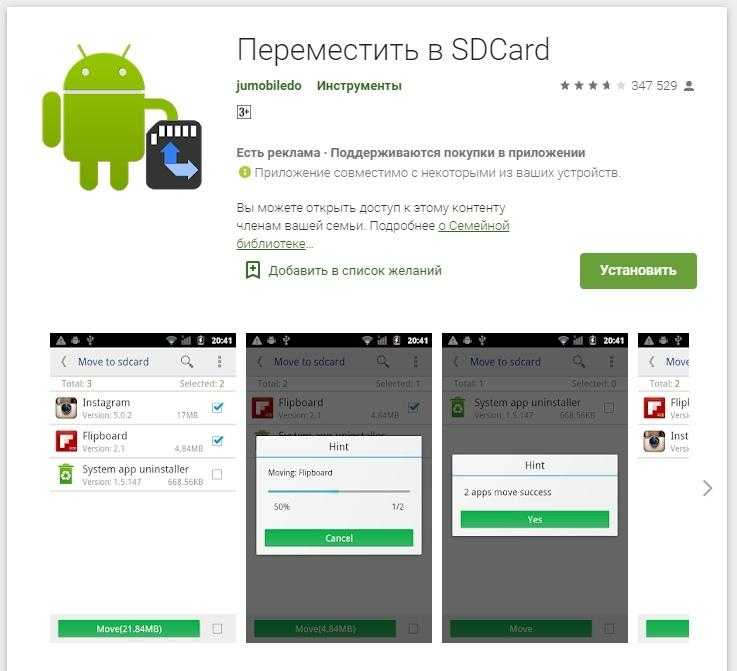 В открывшемся окне выберите опцию «Сохранить на SD-карту».
В открывшемся окне выберите опцию «Сохранить на SD-карту».
Как перенести Приложения с внутренней памяти телефона на карту памяти?
Перенос приложений на карту памяти:
- Убедитесь, что карта памяти вставлена в устройство.
- На начальном экране коснитесь меню приложений.
- Коснитесь клавиши На SD-карту tab.
- Выберите приложение, затем коснитесь Переместить на SD-карту.
Как сделать так чтобы все сохранялось на карту памяти?
Как сохранять файлы на SD-карте:
- Откройте приложение Google Files. на устройстве Android.
- В левом верхнем углу экрана нажмите на значок «Меню» Настройки.
- Включите функцию Сохранять на SD-карте.
- Когда появится запрос нужных разрешений, нажмите Разрешить.
Как устанавливать приложения на карту памяти?
Для начала убедитесь, что карта памяти вставлена в аппарат. Затем откройте настройки Android и выберите раздел «Приложения». В списке игр и программ нажмите на ту из них, которую желаете перенести на карту. Когда на экране появится меню выбранного приложения, найдите кнопку перемещения и воспользуйтесь ею.
Затем откройте настройки Android и выберите раздел «Приложения». В списке игр и программ нажмите на ту из них, которую желаете перенести на карту. Когда на экране появится меню выбранного приложения, найдите кнопку перемещения и воспользуйтесь ею.
Как сделать карту памяти основной памятью?
Инструкция для Android 9 — 10
Тапнуть по необходимой SD-карте. На следующем экране, нажать на кнопку меню справа сверху (три точки), перейти в настройки хранилища. Установить данное хранилище как устройство по умолчанию Отформатировать карту памяти (опционально).
Как сделать больше памяти на Редми 9?
Для виртуального расширения ОЗУ откройте «Настройки» смартфона:
- Далее перейдите в пункт «Расширенные настройки».
- Найдите строку «Расширение памяти».
- Активируйте соответствующий чекбокс и согласитесь на перезагрузку устройства.
- И дождитесь запуска вашего смартфона Xiaomi.
Что делать если на Редми не хватает памяти?
Как решить проблему «недостаточного места»:
- Удалить ненужные установки.

- Переместить данные на SD-карту.
- Привести в порядок папку DCIM.
- Установка программы CleanMaster, которая после запуска сама найдет хлам и с разрешения пользователя удалит его.
- Очистка кэш с помощью диспетчера или через App Cache Cleaner.
Как освободить место на диске Редми 9?
Самый простой вариант очистки забитой памяти на смартфоне «Сяоми» — удаление файлов из каталога. Для этого откройте приложение «Проводник», просмотрите список файлов и отметьте ненужные, а затем нажмите на значок корзины, чтобы удалить их. С некоторыми категориями файлов можно работать отдельно от других.
Как на Редми 9а перенести приложения на карту памяти?
Как переместить приложения на sd карту Xiaomi (Redmi и др.):
- зайти «Настройки»;
- выбрать вкладку «Приложения»;
- открыть нужную утилиту;
- выбрать «Хранилище»;
- нажать на «Внешний накопитель».
Как перенести файлы с телефона на карту памяти Xiaomi?
Для этого переходим в общие Настройки и ищем пункт «Все приложения». Тапаем по любому важному для вас приложению и проверяем, есть ли в списке настроек приложений иконка «Перенести на SD». Если она на месте, то вы можете с уверенностью начать перенос приложений на SD-карту. В этом вам помогут несколько приложений.
Тапаем по любому важному для вас приложению и проверяем, есть ли в списке настроек приложений иконка «Перенести на SD». Если она на месте, то вы можете с уверенностью начать перенос приложений на SD-карту. В этом вам помогут несколько приложений.
Что можно перенести на карту памяти?
На карту памяти можно перенести только некоторые загруженные приложения — те, которые вы скачали сами. Системные (предустановленные) приложения перенести нельзя. Ваш смартфон должен поддерживать перенос на карту памяти (посмотреть модели без возможности переноса).
Как разрешить доступ к SD карте на Redmi 9?
Для этого зайдите в «Настройки» — «О телефоне» — «Хранилище». Одним из пунктов будет «Извлечь SD-карту». Нажимаем на него — и спустя пару секунд карточка памяти оказывается виртуально извлеченной. Снова нажимаем на ее подключение, после чего устройство должно работать нормально.
Как переключить с внутренней памяти на карту памяти?
Как переключить память смартфона на карту памяти:
- Перейдите в «Настройки»;
- Выберите «Общие настройки», или «Память»;
- Укажите место сохранения данных, выбрав SD-карту.

- Обратите внимание, что в некоторых телефонах для сохранения фото и видео необходимо указывать хранилище в настройках камеры.
Как на андроиде поменять место хранения?
Инструкция должна сработать независимо от установленной версии ОС Андроид:
- Зайдите в «Настройки» и выберите раздел «Память»;
- В верхней части окна обратите внимание на пункт «Сохранить данные по умолчанию»;
- Поставьте галочку напротив надписи «SD-карта».
- Место загрузки будет изменено.
Как объединить память телефона и карты памяти?
Классический способ объединения памяти:
- Зайдите в меню «Настройки» (на некоторых устройствах в меню «Дополнительно») и найдите пункт «Хранилище и USB-накопители».
- В новом окне нажмите на пункт меню, расположенный в верхнем правом углу экрана и выберите «Настроить», а в появившемся подменю — «Внутренняя память».
Как перенести данные на Редми 9?
Как перенести данные с Xiaomi на Xiaomi через Mi Drop:
- отключите мобильный интернет;
- подключите девайсы к одной сети Wi-Fi;
- нажмите «Отправить» на отдающем смартфоне и выберите файлы;
- нажмите «Получить» на принимающем гаджете;
- отсканируйте QR-код для синхронизации девайсов;
- дождитесь завершения переноса информации.

Какую карту памяти поддерживает телефон Редми 9?
Память
Объем встроенной памяти | 32 Гб |
|---|---|
Объем оперативной памяти | 3 Гб |
Слот для карты памяти | Да |
Тип карты памяти | microSD (TransFlash) |
Как сохранять файлы WhatsApp на карту памяти Xiaomi?
Как сохранить данные WhatsApp на SD-карте
В строке меню в правом верхнем углу нажмите на знак «плюс». Введите любое имя в поле Name. В разделе Source добавьте папку WhatsApp из внутренней памяти смартфона. Теперь выберите нужную папку на внешней SD-карте в разделе Destination.
Как устанавливать Приложения на карту памяти с плей маркета?
Это можно сделать следующим образом:
- Заходим в «Настройки телефона», выбираем «Приложения», далее «Управление приложениями».
- Далее выбираем нужное приложение и нажимаем «Перенести на MicroSD»
Как в андроиде устанавливать Приложения на карту памяти?
Для этого зайдите в настройках во вкладку»Приложения» и выберите программу, которую желаете переместить. Нажмите на него и выберите пункт»Перенести на SD карту». После этого приложение со всеми фоновыми данными переместиться на карту памяти с возможностью вернуть его обратно в любой момент.
Нажмите на него и выберите пункт»Перенести на SD карту». После этого приложение со всеми фоновыми данными переместиться на карту памяти с возможностью вернуть его обратно в любой момент.
Что делать если не включается сохранение приложений на внешний накопитель?
Это обусловлено особенностью дизайна, которая помогает обеспечить бесперебойную работу системы и безопасность данных. По этой причине функция в настройках «Сохранение приложений на внешний накопитель» может не активироваться.
Что делать если телефон видит карту памяти но не использует её?
Что делать если, телефон не видит карту памяти
Действие | Для чего нужно |
|---|---|
Проверить флешку на наличие ошибок | Если в ней накопились системные ошибки, их исправление может помочь в «оживлении девайса» |
Почистить кэш в телефоне | Возможно, проблема в том, что временный документ привел к «сбою» системы |
Как правильно настроить СД карту?
На вашем смартфоне зайдите в Настройки — Хранилище. А затем нажмите по пункту «SD-карта». Нажмите по кнопке меню справа вверху, выберите пункт «Настройки хранилища», а на следующем экране — «Внутренняя память».
А затем нажмите по пункту «SD-карта». Нажмите по кнопке меню справа вверху, выберите пункт «Настройки хранилища», а на следующем экране — «Внутренняя память».
Как помогает карта памяти?
Карта памяти позволяет не перегружать постоянную память мобильных устройств, что может замедлять работу некоторых приложений. Также дополнительное хранилище необходимо при небольшом размере внутреннего (встроенного) дискового пространства аппарата.
Samsung Galaxy S20 5G — Переместить приложения на карту памяти
Шаг 1 из 9
1. Найдите «Приложения»
Проведите двумя пальцами вниз, начиная с верхней части экрана.
Шаг 2 из 9
1. Найдите «Приложения»
Найдите «Приложения»
Нажмите значок настроек.
Шаг 3 из 9
1. Найдите «Приложения»
Нажмите Приложения.
Шаг 4 из 9
2. Переместите приложения на карту памяти
Нажмите на нужное приложение.
Шаг 5 из 9
2. Переместите приложения на карту памяти
Переместите приложения на карту памяти
Хранилище прессы.
Шаг 6 из 9
2. Переместите приложения на карту памяти
Нажмите Изменить.
Шаг 7 из 9
2. Переместите приложения на карту памяти
Нажмите SD-карту.
Шаг 8 из 9
2. Переместите приложения на карту памяти
Переместите приложения на карту памяти
Нажмите Переместить.
Шаг 9 из 9
3. Вернитесь на главный экран
Нажмите клавишу «Домой», чтобы вернуться на главный экран.
1. Найдите «Приложения»
Проведите двумя пальцами вниз, начиная с верхней части экрана.
Нажмите значок настроек.
Нажмите Приложения.
2. Переместите приложения на карту памяти
Нажмите на нужное приложение.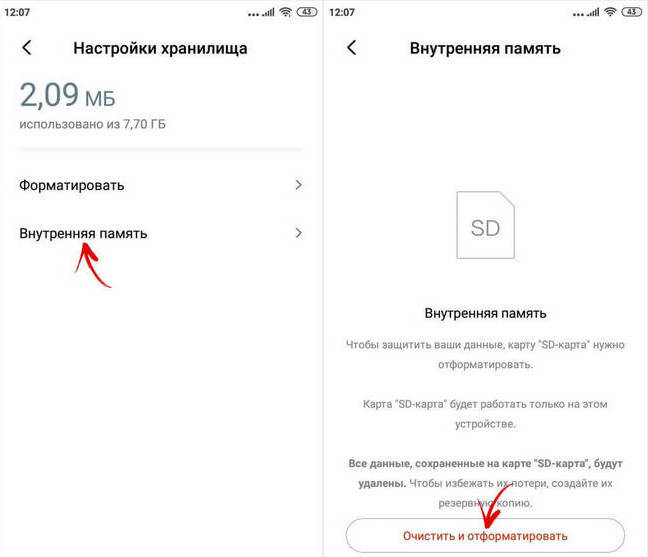
Хранилище прессы.
Нажмите Изменить.
Нажмите SD-карту.
Нажмите Переместить.
3. Вернитесь на главный экран
Нажмите клавишу «Домой», чтобы вернуться на главный экран.
Было ли это полезно?
Присылайте нам свои комментарии
Пожалуйста, дайте нам знать, как мы могли бы улучшить наши руководства по устройствам. Введите здесь свои комментарии и нажмите кнопку 9.0091 Кнопка «Отправить»
Как переместить приложения на SD-карту на любом телефоне Android
06 фев Как переместить приложения на SD-карту на любом телефоне Android
Опубликовано в 10:58 в технологии Тони
0 Нравится
По мере того, как вы начинаете пользоваться телефоном, он может постепенно заполняться приложениями и играми.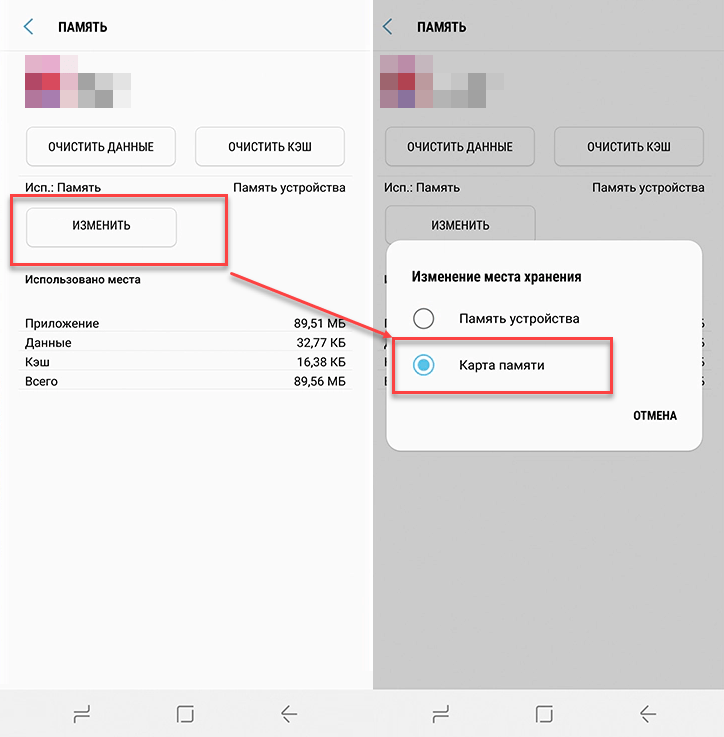 Внутреннее пространство для хранения также может быть занято, что означает меньше места для приложений и медиафайлов. В таких ситуациях вы можете переместить приложения на SD-карту и расширить память телефона. Помимо того, что вы можете сохранять больше приложений на своем телефоне, это помогает повысить скорость передачи данных и улучшить резервное копирование батареи. Вот подробное руководство о том, как переместить приложения на SD-карту на телефонах Android. Контент представлен сайтом ask4files.com
Внутреннее пространство для хранения также может быть занято, что означает меньше места для приложений и медиафайлов. В таких ситуациях вы можете переместить приложения на SD-карту и расширить память телефона. Помимо того, что вы можете сохранять больше приложений на своем телефоне, это помогает повысить скорость передачи данных и улучшить резервное копирование батареи. Вот подробное руководство о том, как переместить приложения на SD-карту на телефонах Android. Контент представлен сайтом ask4files.com
Прежде чем переносить приложения из внутренней памяти телефона на SD-карту, важно знать основы этого процесса. Первый шаг — убедиться, что у вас правильный телефон Android и SD-карта. Это поможет гарантировать, что процесс передачи пройдет гладко. Давайте узнаем, как получить 10-значный код для приложения xbox
После выполнения этих шагов вам нужно будет разблокировать меню «Настройки» вашего телефона. Отсюда перейдите в «Безопасность», выберите «Разрешить неизвестные источники» и нажмите «ОК». Это позволит вам использовать на телефоне приложения, которых нет в официальном магазине приложений Android. После завершения этого шага сделайте резервную копию всех важных данных на вашем телефоне, прежде чем перемещать приложения на SD-карту одно за другим с помощью приложения файлового менеджера.
Отсюда перейдите в «Безопасность», выберите «Разрешить неизвестные источники» и нажмите «ОК». Это позволит вам использовать на телефоне приложения, которых нет в официальном магазине приложений Android. После завершения этого шага сделайте резервную копию всех важных данных на вашем телефоне, прежде чем перемещать приложения на SD-карту одно за другим с помощью приложения файлового менеджера.
Наконец, отформатируйте SD-карту с помощью диспетчера файлов после перемещения приложений. Следуя этим простым шагам, вы сможете безопасно перемещать приложения на SD-карту и освобождать место во внутренней памяти телефона.
Как переместить приложения на SD-карту на AndroidИсточник изображения: Google.com
В Android вы можете перемещать приложения на SD-карту для удобства хранения и доступа. Откройте приложение «Настройки» на своем телефоне и нажмите «Хранилище». Нажмите на опцию «SD-карта», а затем перетащите приложения, которые вы хотите переместить на SD-карту.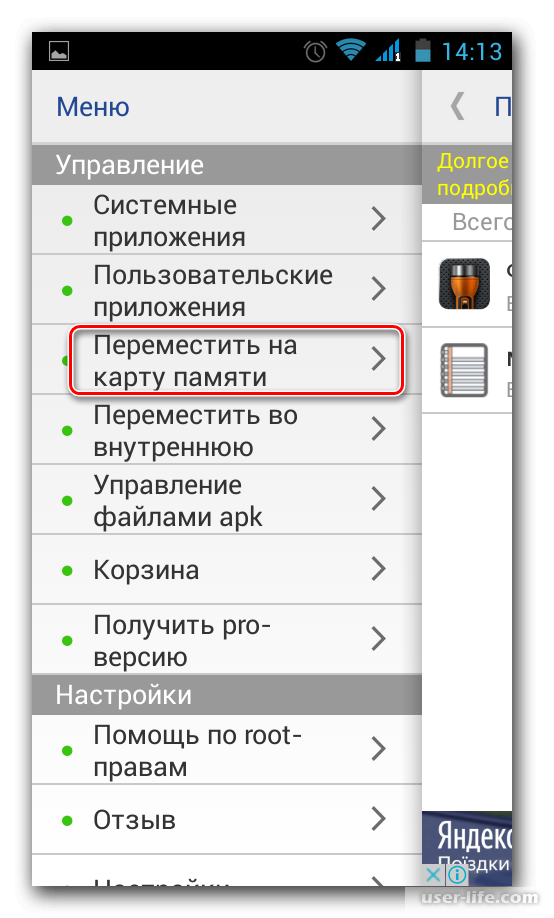 Выберите опцию «Переместить на SD-карту» и нажмите OK. Это сэкономит место во внутренней памяти телефона и на карте. Кроме того, это упростит управление пространством для хранения ваших приложений и позволит избежать беспорядка.
Выберите опцию «Переместить на SD-карту» и нажмите OK. Это сэкономит место во внутренней памяти телефона и на карте. Кроме того, это упростит управление пространством для хранения ваших приложений и позволит избежать беспорядка.
С ростом популярности внутренней памяти многие люди переносят приложения на SD-карту для повышения производительности и увеличения объема памяти. Этот шаг может помочь вам сэкономить место на диске и повысить производительность вашего телефона. Помимо жестких дисков, SD-карта стала предпочтительным носителем информации для многих людей.
Зачем переносить приложения на SD-карту? Вы можете использовать его для хранения фотографий, видео и других файлов. Кроме того, вы можете использовать его для установки приложений, которые изначально не были установлены на вашем телефоне. Он также является отличным устройством для резервного копирования приложений и данных. Наконец, вы можете легко использовать его для переноса приложений с одного телефона Android на другой.
. Во-первых, в вашем телефоне должна быть установлена SD-карта.
— тогда у вас должны быть установлены приложения во внутренней памяти.
— у вас также должны быть необходимые разрешения приложений для их перемещения на SD-карту.
— Наконец, переместите приложения на SD-карту с помощью компьютера или другого устройства со слотом для SD-карты.
— После этого ваши приложения также должны быть доступны во внутренней памяти. Однако вам может потребоваться повторная авторизация разрешений приложений после перемещения приложений на SD-карту.
— Кроме того, убедитесь, что вы сделали резервную копию своих приложений и данных, прежде чем делать это. Это поможет гарантировать, что вы не потеряете важные данные при перемещении приложений на SD-карту.
— Наконец, если вы хотите переместить приложения обратно во внутреннюю память, вы можете использовать диспетчер мобильных приложений, например app2 sd, или переместить приложения с SD-карты на телефон Android.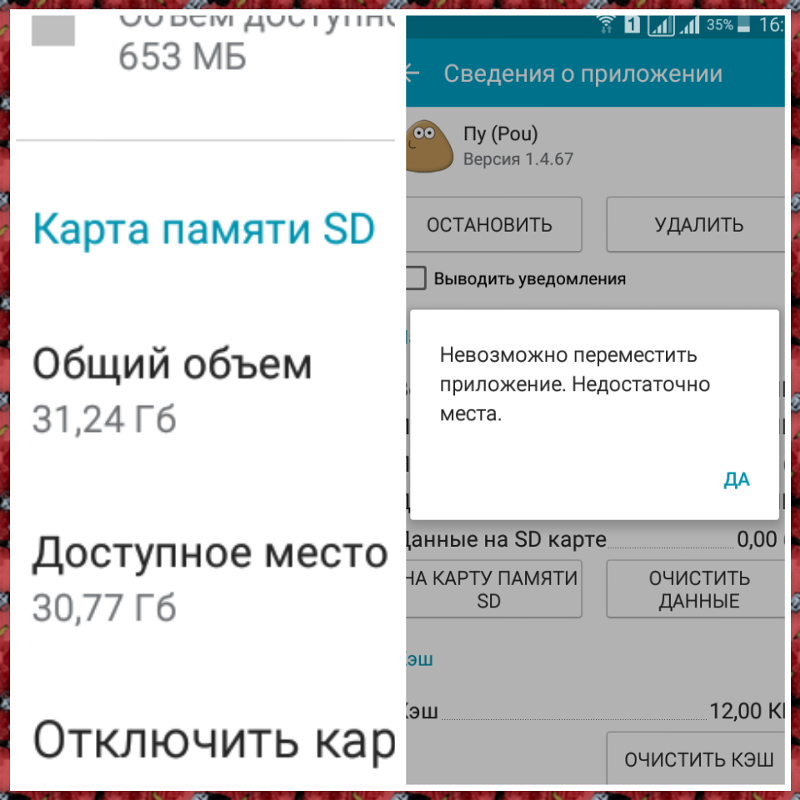

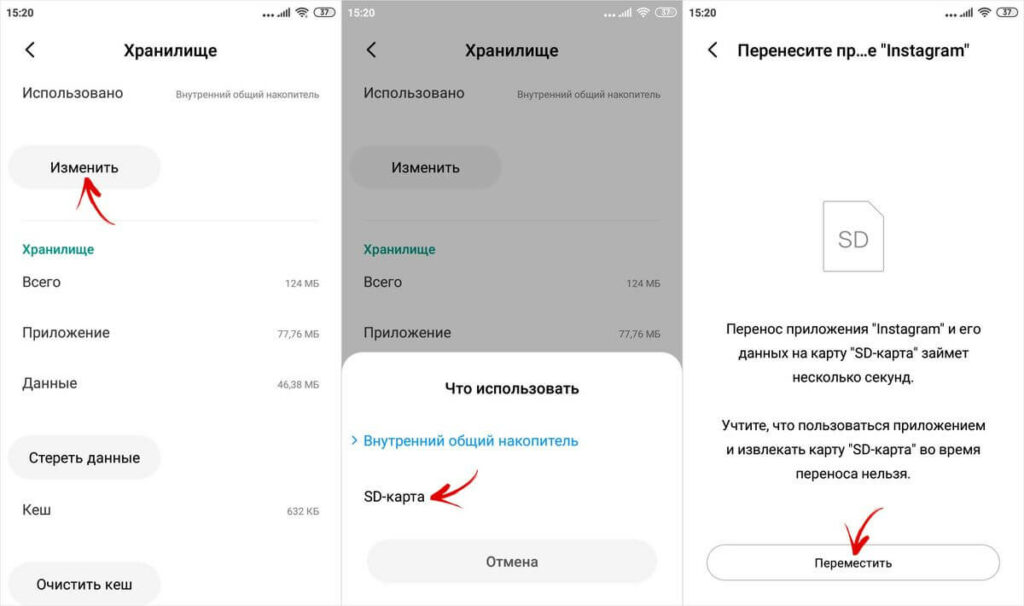

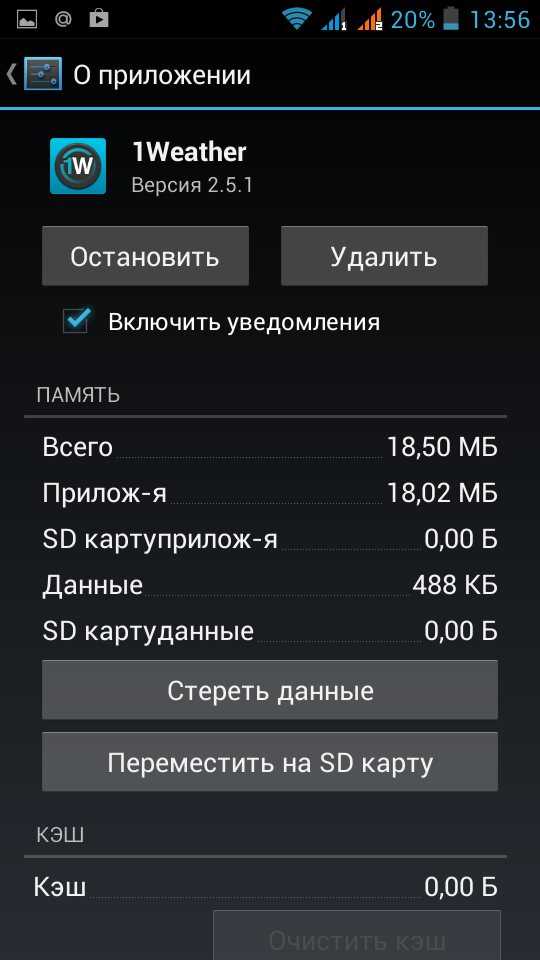
Ваш комментарий будет первым